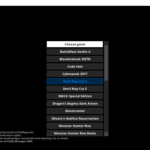以前紹介した美顔MOD「Youthful Female Face Textures」を導入したけど、さらに自キャラを可愛くしたい!
という方のために、アイラインや口紅などのメイクを強化できるMOD、
「Kawaii Makeup Face Textures」を紹介します。
アイシャドウやアイライナー、口紅などで自キャラをさらに可愛(kawai)くしましょう!
『Kawaii Makeup Face Textures』ってどんなMOD?

ベースとなる顔のテクスチャーに基礎化粧(アイシャドウ、アイライナー、口紅、チーク)を施すMOD。
いくつかの色とメイクの組み合わせを選択することができます。
つまりゲーム内で化粧をしなくても、素の状態でメイクが施された状態になります。
また、導入には『Youthful Female Face Textures』が必要になります。
『Kawaii Makeup Face Textures』導入に必要なもの

今回のMOD導入には以下のものが必要です。
Fluffy Manager 5000
カプコン製ゲームエンジン、「RE ENGINE」が使用されているゲームでよく使われるMODマネージャーです。
MODの管理をワンクリックで行えたり、導入したMODが画像付きで表示されたり、さらにはMODマネージャー自体をこのソフトのみでアップデート出来たりととても使いやすいMODマネージャーの一つです。
まだ導入出来ていない方は、コチラからダウンロードしておきましょう。
ダウンロードページに着いたら、「MANUAL DOWNLOAD」をクリックすればダウンロード出来ます。

赤枠で囲んでいるボタンをクリックするとダウンロードが始まる
前提MOD『Youthful Female Face Textures』
女性プレイヤーキャラの顔を美しく変更するMOD。
導入することで、二重まぶたやしわなどの顔パーツに必要なものを
より高解像度のものに置き換え、女性らしい顔つきを表現できます。
こちらもダウンロードサイトであらかじめダウンロードしておきましょう。
ポイント
2つのバージョンがありますが、Fluffy Manager 5000を使うバージョンのものを
ダウンロードしておいてください。
また、ここも「MANUAL DOWNLOAD」でデータをダウンロードしておきます。
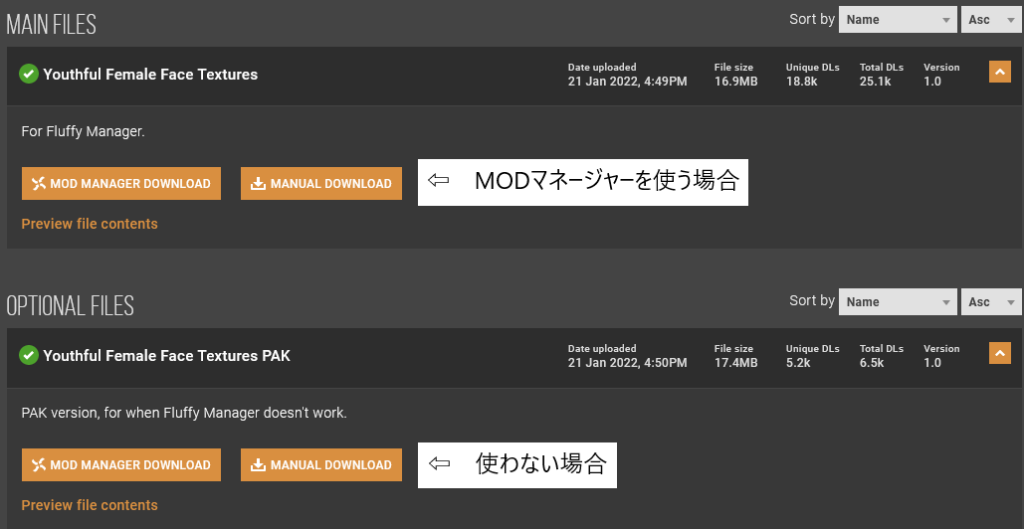
今回はMODマネージャーを使う場合の方をダウンロードしよう
『Kawaii Makeup Face Textures』MODデータ
MODマネージャー、前提MODをダウンロード出来たら、
いよいよ今回の目玉である「Kawaii Makeup Face Textures」のMODデータをダウンロードしていきます。
ただし、本MODには合計5つのバージョンが存在します。
- Kawaii Makeup Face Textures (All makeup):
アイシャドウ、アイライナー、口紅、チークを塗ります。 アイシャドウ、と口紅の色を選べます。 - Kawaii Makeup Face Textures (Blush and lipstick):
チークと口紅を塗ります。 口紅の色を選べます。 - Kawaii Makeup Face Textures (Eyeliner and lipstick):
アイライナーと口紅を塗ります。 口紅の色を選べます。 - Kawaii Makeup Face Textures (Lipstick only):
口紅だけを塗ります。 口紅の色を選べます。 - Kawaii Makeup Face Textures (Without lipstick):
口紅以外の化粧を施します。 アイシャドウの色を選べます。
画像付きで見てみましょう。
1. Kawaii Makeup Face Textures (All makeup)

アイシャドウ、アイライナー、口紅、チークが追加されます。
アイシャドウと口紅の色が選べます。
2. Kawaii Makeup Face Textures (Blush and lipstick)

チークと口紅が追加されます。 口紅の色のみ変更可能です。
3. Kawaii Makeup Face Textures (Eyeliner and lipstick)

アイライナーと口紅が追加されます。口紅の色のみ変更可能です。
4. Kawaii Makeup Face Textures (Lipstick only)

口紅だけを追加します。 口紅の色のみ変更可能です。
5. Kawaii Makeup Face Textures (Without lipstick)

口紅以外の化粧が追加されます。 アイシャドウの色を変更可能です。
メモ
口紅やアイシャドウの色はMOD側で設定できます。
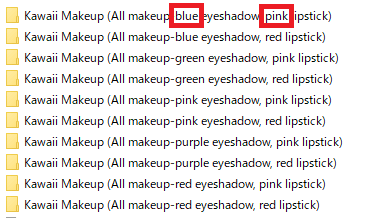
MODデータに色が記載されているので、反映したい色かどうかを確認しておこう
また、MODダウンロードページやMODデータ内にサンプル画像があります。
ダウンロードする前、後どちらでもメイクの色をチェックできるので、
じっくり選んで実装しましょう。
>>『Kawaii Makeup Face Textures』ダウンロードページはコチラ
注意ポイント
ダウンロードするときは、「MANUAL DOWNLOAD」からダウンロードを忘れずに。
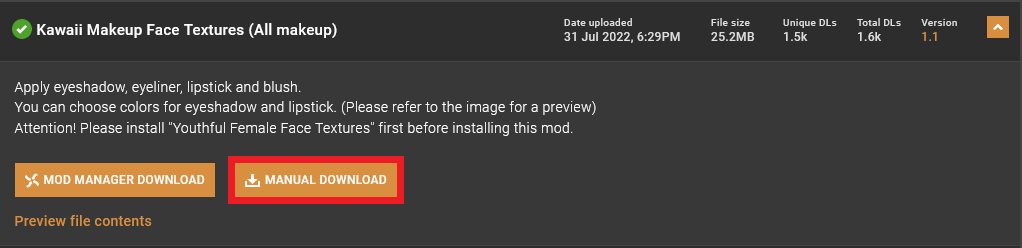
ダウンロード出来たら、Zipデータを解凍しておきます。
『Kawaii Makeup Face Textures』導入手順
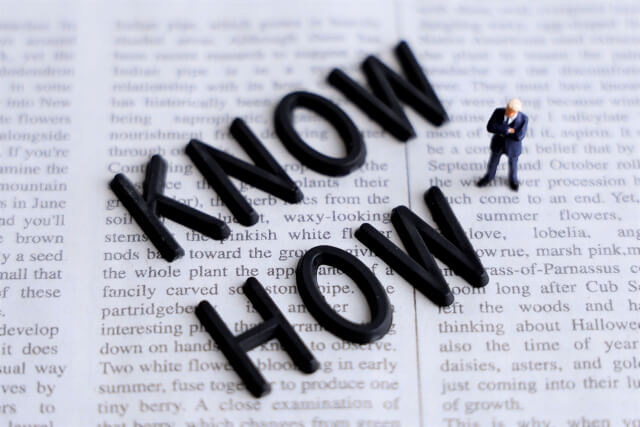
ここからは「Kawaii Makeup Face Textures」導入手順を紹介します。
大まかな順序はこちら。
1. Fluffy Manager 5000の導入
「Kawaii Makeup Face Textures」を導入するためには、MODマネージャーである
Fluffy Manager 5000の導入が必須です。
まだ導入出来ていない方は、下記の記事から導入を行ってください。
-

【MODマネージャー】Fluffy Manager 5000の導入方法と使い方を解説!
今回はMODマネージャーの一つ、「Fluffy Manager 5000」の 導入方法と使い方をご紹介します! バイオシリーズやモンハンライズ以外にも多数のゲームで使用できるので 是非最 ...
MODマネージャーが導入出来たら、次は前提MOD「Youthful Female Face Textures」を導入していきます。
2. 前提MOD、Youthful Female Face Texturesの導入
次に、前提MODの「Youthful Female Face Textures」を導入していきます。
MOD導入方法についてはコチラの記事を参考にしてください。
-

【Steam版モンハンライズ:サンブレイク】女性キャラクターの顔を美顔に!【MOD】
プレイヤーキャラの顔をよりキレイにする美顔MOD、 『Youthful Female Face Textures』を紹介します。 二重まぶたの追加や高解像度テクスチャなどの変更でき、 自キャラを更 ...
これを導入できたら、いよいよ「Kawaii Makeup Face Textures」を導入していきます。
3. Kawaii Makeup Face Texturesの導入
あらかじめ解凍しておいたフォルダから、実装したいMODデータを選び
MODマネージャーのフォルダから「Games」→「MHRISE」→「Mods」
とフォルダ移動した後、MODデータを入れます。
その後、Fluffy Manager 5000を起動してMODを有効化しましょう。
ポイント
有効化するには、Fluffy Manager 5000の欄にある
![]()
をクリックして、
![]()
に返ればOK。
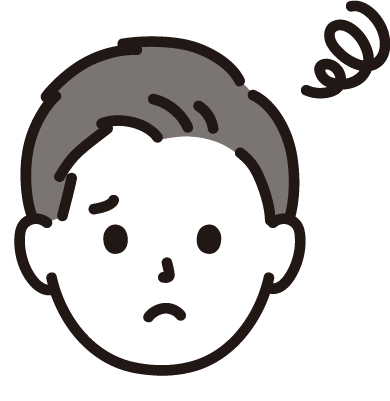
という場合は、解凍したMODデータをすべて「Mods」フォルダへコピー&ペーストしてもOK。
MODマネージャーからすぐに切り替えが可能です。
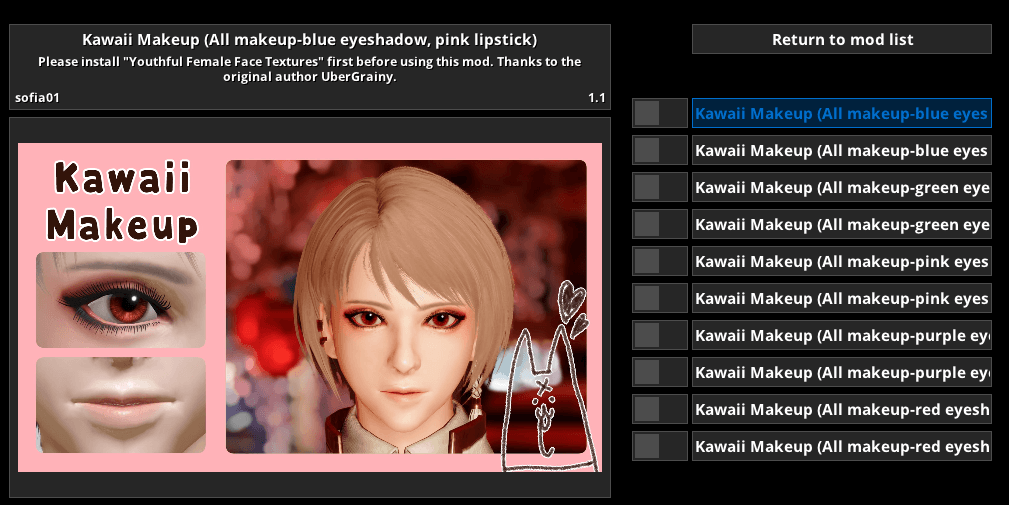
ここから、好きなものを反映させればOK。
ワンクリックで切り替えできるので、おすすめです。
注意ポイント
同じ名前のMODを複数導入した場合、Fluffy Manager 5000の画面だと
![]()
になります。(□の中に+が入ったようなマークになる)
この場合は、MOD名、□どちらかをクリックすれば下画像のような画面に移れます。
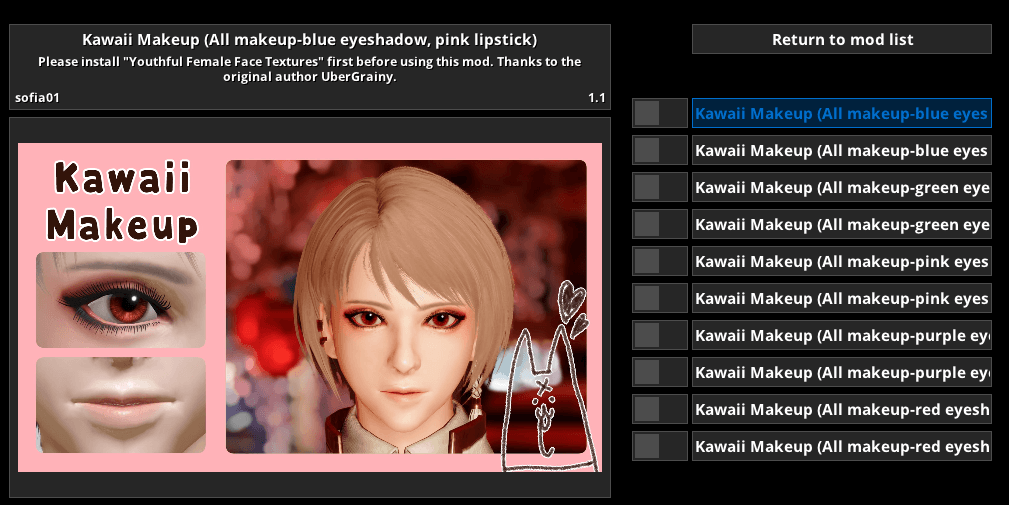
この後は、今までと同じように有効化したいものを選んでクリックするだけでOK。
もとのMOD選択画面に戻りたいときは、「Return to mod list」をクリックしてください。
以上で「Kawaii Makeup Face Textures」導入は完了です。
お疲れ様でした!
まとめ:ビジュアル面を強化するのもモンハンの醍醐味!

ビジュアル面ばかりのMODを導入しているので、
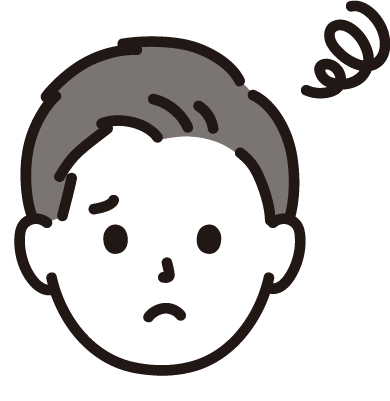
と考えてしまう人も少なくないと思います。
ぶっちゃけ、全然問題ありません。
ゲームの楽しみ方は人それぞれ。見た目ばかりに力を注いでもいいんです。
好きなように遊んで、納得のできる装備を作りましょう!
-

【Steam版モンハンライズ:サンブレイク】オススメMODまとめ!
当ブログで紹介したモンハンライズのオススメMODをまとめました! どれも選りすぐりのMODですので、満足すること間違いなし! 環境改善系、システム改善系、その他の3つに分け紹介していきま ...
PCの動作がなんだか重い、そんな時は
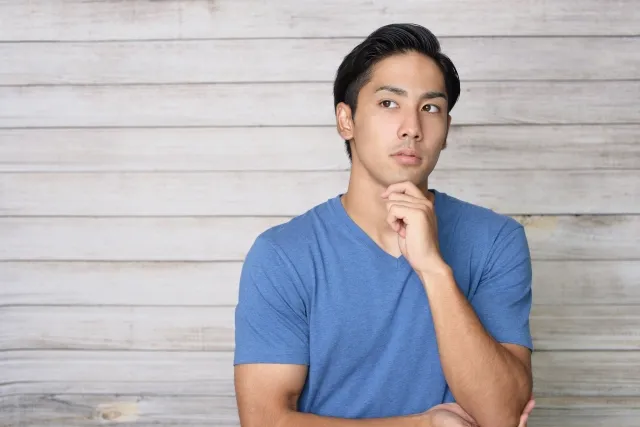
ゲームをプレイしていて、

なんだか最近PCの動きが良くないな…
そんな時は、以下の対策を試してみてください。
ふきだしテキスト
Cドライブの空き容量を空けてみる

PCの動作が重い時は、Cドライブの空き容量をまず確認してみてください。
容量の20%を空けておかないと動作が重くなる傾向があります。
(容量確認時、容量のバーが赤くなっていれば容量が足りてないです)
対処法としてはデータを消すか、他のハードディスクにデータを移動させましょう。
ハードディスクがないなら外付けハードディスクの購入がオススメ。
ドライブの最適化をしてみる

ドライブ内のデータの断片化を治してくれる最適化を行うことで、
読み込み速度の改善が期待できます。
最適化は「ドライブのデフラグと最適化」という、Windows標準搭載のアプリで
実行できますので、まずはこのアプリを起動しましょう。
起動方法は以下の通り。
ポイント
- キーボードの入力モードをひらがなにしておく
- Windowsキーを押して、スタートメニューを表示させる
- 「さいてきか」と入力すると、検索結果に「ドライブのデフラグと最適化」が表示される
- 出てきたアプリを起動する
起動できたら、任意のドライブを選んで「最適化」を実行しましょう。
最適化は時間が掛かるので、少々待つ必要があります。
PCのコンセントを抜いてみる

PCっていちいちコンセントを抜かないですよね。
実はPCに電気が貯まったままだと、パフォーマンスが落ちる可能性があります。
なのでPCの電源を落として、コンセントを抜くのは効果がありますよ。
コンセントを抜いてから10秒ほど待ってみるのがオススメ。
それでも改善しない場合は…


3つの対策を試してみたけど、あまり改善されなかった…
そんな時は、そろそろ替え時かも。

十数万円もするPCを買い替えはムリ…
そこでオススメなのが中古ゲーミングPC。
「中古って良くないのでは?」と思われるかもしれませんが、
ゲーミングPC界隈では中古パーツを使うのが当たり前だったりします。
また中古ゲーミングPC専門店であれば、購入後1ヵ月の無料保証や
配送料無料など、新品購入時と同様のサービスを受けることが可能。
さらに、10万円以下でゲームをサクサク動かせるゲーミングPCを
購入することができるので、非常にオトク!
気になった方は👇を是非チェックしてみてください。
-

GP-ZEROのおすすめ中古ゲーミングPC4選を紹介!
とお悩みの方に向けて、 今回は中古PC販売専門店である「GP-ZERO」さんから オススメ商品4つを紹介します。 GP-ZEROさんの強みから、どんな嗜好の人 ...
続きを見る